編輯:關於Android編程
有時候,我們在做開發的時候,需要讓用戶更直觀的看到數據變化,而又不應該給其提供一堆表格顯示,有時候就需要用到,類似Excel中的圖表,可是Google官方並沒有提供自帶的圖表控件,這時候就需要我們自定義一個圖表控件用於顯示,我們想要的效果。(直接上圖)如下:
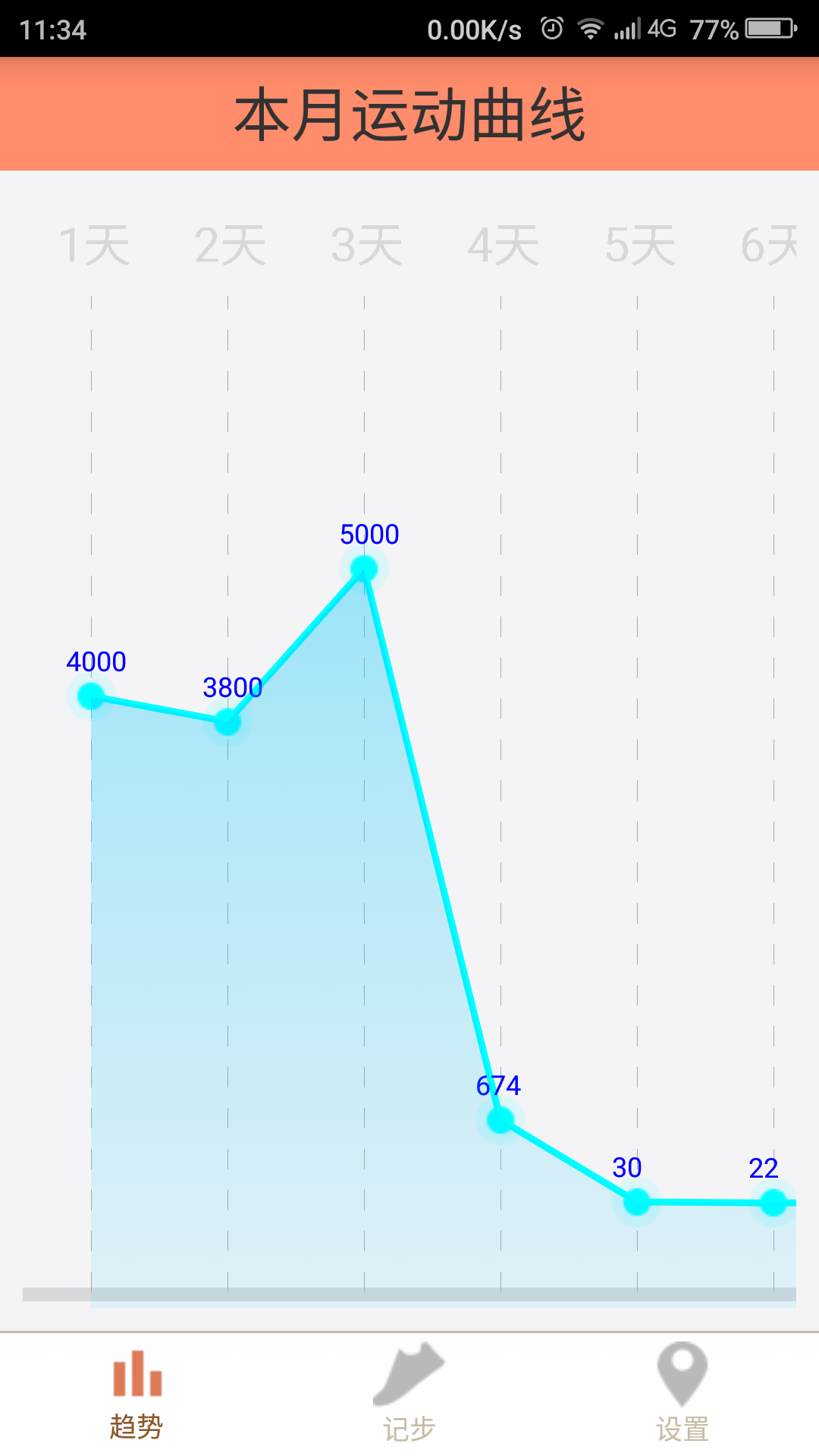
先分析一下,效果圖(忽略標題欄)。最上面是運動天數共31天,間隔一定距離向右偏移。向下是Y軸虛線圖,數量點圖標及折線趨勢,最後做了一下區域渲染。
此自定義控件需要繼承View,一般情況下(不需要特殊要求的時候)我們自定義控件是都是繼承自View/ViewGroup。當需要在某個控件基礎上擴展的時候,才繼承View/ViewGroup的子類。繼承後需要從寫onDraw()方法,在此方法中繪制圖像,當然不可避免的需要用到幾個東西:Canvas,Paint,Path。
Paint:英文意思為油漆.繪畫.描繪。在計算機中稱為畫筆。作用就類似於繪制圖像要用的一樣筆,當然可以為paint設置不同的顏色,實心或空心,透明度,粗細,抗鋸齒等等,這些都可以通過set系列方法設置。比如,P.setAntiAlias(true)設置抗鋸齒;P.setStrokeWidth(float)設置畫筆粗細;P.setTextSize(float)設置畫筆寫的文字大小;P.setColor(Color.BLUE)設置顏色;P.setAlpha(int)設置透明度;P.setShader(shader)設置渲染器。
Canvas:英文意思是帆布,畫布。簡單理解就是,一個工具類,用於畫我們想要的效果,比如直線,曲線,圓,矩形……調用draw系列方法可以實現。在從寫ondraw(Canvas c)方法時系統會給我們一個Canvas類的對象,這樣就可以通過調用一系列方法繪制我們想要的圖形了。本片文章需要用到:
根據路徑畫線c.drawPath(path,paint);第一個參數為繪制的路徑path對象,第二個參數為畫筆對象paint。
根據起始點和終點畫線c.drawLine(startX, startY, stopX, stopY, paint);前兩個參數為起始點坐標(x,y)。後兩個參數為終點坐標(x,y)。注意,我們在手機上的坐標系與生活中的坐標系0點位置不一樣,在Android中屏幕坐標系,x軸為橫軸,y軸為縱軸。但是起點即零點為屏幕左上角頂點,X軸向右逐漸增大,Y軸向下逐漸增大。通俗講,X軸向右為正方向,Y軸向下為正方向。
畫圖c.drawBitmap(bitmap, left, top, paint);第一個參數bitmap對象,第二個與第三個參數為起始點(圖的左上角點),第四個參數為paint畫筆對象。注意,在Android中畫任何圖的時候,都應該有一個左上角點,不管是圓形,橢圓,不規則的圖,都可以想象成一個矩形框包裹住,這樣矩形的左上角頂點,就是繪制圖形開始的起點,即向右邊畫。這樣在控制圖像位置時候,就會很精確。
畫點c.drawPoint(x, y, paint);前兩個參數為,點的坐標。最後為畫筆工具。
畫矩形c.drawRect(left, top, right, bottom, paint);前兩個參數為矩形的左上角頂點坐標,然後兩個參數為矩形的右下角頂點坐標,最後參數為paint畫筆工具。用一張圖更形象的理解。四根紅色線代表前4個參數的距離。
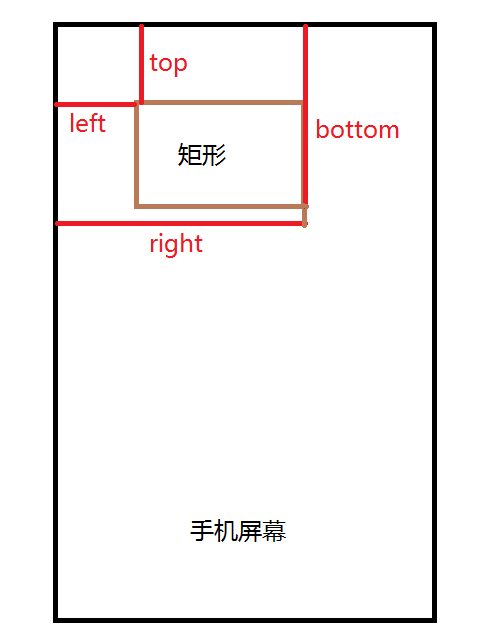
畫文本(寫字)c.drawText(text, x, y, paint);第一個參數為要寫的文本String,後面兩個參數為畫文本開始的左上角點位置(想象成在一個矩形框內寫字,開始點為矩形的左上角點),一直在強調左上角。
Path:英文意思是路徑,道路。Android中也是繪圖路徑的意思,一般和canvas一起用。介紹幾個常用的方法看意思也知道意思的方法,p.lineTo(x, y)就是畫線至(x,y)坐標位置。p.moveTo(x, y);將路徑移動到(x,y)位置。p.close();關閉路徑,即把終點和起點連起來。
說了一大堆廢話,現在開始了,首先我們需要定義一些變量,用於繪制圖形
//折線圖點集合 private List milliliter; //基准寬度 private float tb; // 左右間距 private float interval_left_right; // 左間距 private float interval_left; // 畫筆 private Paint paint_date, paint_brokenLine, paint_dottedline, paint_brokenline_big, framPanint; //文本畫筆 private Paint textPaint; // 點圖 private Bitmap bitmap_point; //路徑 private Path path; //折線點上數字 private float dotted_text; private int fineLineColor = 0x5faaaaaa; // 灰色,背景柱狀圖 private int blueLineColor = 0xff00ffff; // 藍色,線色 然後初始化要用到的變量參數。 if (null == milliliter || milliliter.size() == 0) return; this.milliliter = delZero(milliliter); Resources res = getResources(); // 定義基准寬度 tb = res.getDimension(R.dimen.historyscore_tb); interval_left_right = tb * 2.0f; interval_left = tb * 0.5f; paint_date = new Paint(); paint_date.setStrokeWidth(tb * 0.1f); paint_date.setTextSize(tb * 0.7f); paint_date.setColor(fineLineColor); paint_brokenLine = new Paint(); paint_brokenLine.setStrokeWidth(tb * 0.1f); paint_brokenLine.setColor(blueLineColor); paint_brokenLine.setAntiAlias(true); paint_dottedline = new Paint(); //設置畫筆風格 paint_dottedline.setStyle(Paint.Style.STROKE); paint_dottedline.setColor(fineLineColor); paint_brokenline_big = new Paint(); paint_brokenline_big.setStrokeWidth(tb * 0.2f); paint_brokenline_big.setColor(fineLineColor); paint_brokenline_big.setAntiAlias(true); framPanint = new Paint(); framPanint.setAntiAlias(true); //設置空心寬度 framPanint.setStrokeWidth(2f); textPaint = new Paint(); textPaint.setAntiAlias(true); textPaint.setStrokeWidth(1f); textPaint.setTextSize(tb * 0.4f); textPaint.setColor(Color.BLUE); Paint P = new Paint(); path = new Path(); bitmap_point = BitmapFactory.decodeResource(getResources(), R.drawable.icon_point_blue); // 設置寬高尺寸 setLayoutParams(new LayoutParams((int) (31 * interval_left_right), LayoutParams.MATCH_PARENT));
數據初始化完成後,我們就可以開始,進行繪制操作了。這裡要注意一下上面再定義基准寬度的時候用了一個方法res.getDimension(R.dimen.historyscore_tb);這個是 從xml資源文件中的到尺寸大小的。好處就在於屏幕適配,和當需要更改的時候,只需要在dimens.xml文件中找到對應的dimen標簽,更改數據就可以了,當然,在不同的手機分辨率不一樣,屏幕大小不一樣,這個時候通過xml文件適配,就很合適了。關於屏幕適配,在接下來的blog中有介紹。數據源,這個,我沒有在自定義控件中寫死。主要是為了方便擴展,用了set方法。
public void setMilliliter(List milliliter)
{
this.milliliter = milliliter;
}
當然,也可以在自定義控件的構造方法內賦值。
public ChatView(Context context, List milliliter)
{
super(context);
//給集合賦值(提供數據源)
init(milliliter);
}
接下來,我們要做的就是,把圖表的背景及Y軸繪制出啦。 這裡有個虛線的繪制,是通過DashPathEffect類,DashPathEffect是PathEffect類的一個子類,可以使paint畫出類似虛線的形式,並且可以任意指定虛實的排列方式(如間距,樣式)通過構造函數傳入兩個參數,傳入float[]為虛線的ON和OFF數組(實線,空白),該數組的length必須大於等於2,第二個參數為繪制時的偏移量。使用paint的setPathEffect方法設置畫筆參數。再drawPath出想要的虛線。
public void drawStraightLine(Canvas c)
{
paint_dottedline.setColor(fineLineColor);
Path path = new Path();
for (int i = 0; i < 32; i++)
{
path.moveTo(interval_left_right * i + tb, tb * 1.5f);
//getHeight()用於得到控件的高度
path.lineTo(interval_left_right * i + tb, getHeight());
// 虛線
PathEffect effects = new DashPathEffect(new float[] { tb * 0.3f,
tb * 0.3f, tb * 0.3f, tb * 0.3f }, tb * 0.1f);
paint_dottedline.setPathEffect(effects);
c.drawPath(path, paint_dottedline);
}
//底部粗實線(可有可無)
c.drawLine(0, getHeight() - tb * 0.2f, getWidth(), getHeight() - tb
* 0.2f, paint_brokenline_big);
}
繪制頂部時間/天數。用for循環增加X軸的距離,起到間隔作用。
public void drawDate(Canvas c)
{
for (int i = 0; i < 31; i++)
{
paint_date.setStrokeWidth(tb * 0.4f);
c.drawText(i + 1 + "天", interval_left_right * i + tb / 2,
tb * 1.0f, paint_date);
}
}
接下來。就開始,我們的折線圖繪制了,有點繞,請看注釋。
public void drawBrokenLine(Canvas c)
{
//getHeight()用於得到控件的高度
float base = (getHeight() - tb * 3.0f) / Collections.max(milliliter)
* 0.7f;
// 渲染,給折線區域渲染顏色的,
Shader mShader = new LinearGradient(0, 0, 0, getHeight(), new int[] {
Color.argb(150, 0, 200, 250), Color.argb(70, 0, 200, 250),
Color.argb(22, 0, 200, 250) }, null, Shader.TileMode.CLAMP);
framPanint.setShader(mShader);
//畫點,及數值
for (int i = 0; i < milliliter.size() - 1; i++)
{
float x1 = interval_left_right * i + tb;
float y1 = getHeight() - tb * 1.5f - (base * milliliter.get(i));
//下一點的坐標
float x2 = interval_left_right * (i + 1) + tb;
float y2 = getHeight() - tb * 1.5f - (base * milliliter.get(i + 1));
if (i == 0)
{
path.moveTo(tb,
getHeight() - tb * 1.5f - (base * milliliter.get(0)));
}
c.drawLine(x1, y1, x2, y2, paint_brokenLine);
path.lineTo(x1, y1);
// 打點,最後參數paint可不用
c.drawBitmap(bitmap_point, x1 - bitmap_point.getWidth() / 2, y1
- bitmap_point.getHeight() / 2, null);
Log.w("drawBitmap", "" + milliliter.size());
// 畫數值(文本)
c.drawText("" + milliliter.get(i),
x1 - bitmap_point.getWidth() / 2,
y1 - bitmap_point.getHeight() / 2, textPaint);
//此處注意,-2.因為當在最後一個點的時候,是沒有X2,Y2的。所以,有個判斷
if (i == milliliter.size() - 2)
{
path.lineTo(x2, y2);
path.lineTo(x2, getHeight());
path.lineTo(tb, getHeight());
path.close();//一定要閉合
//設置渲染效果
c.drawPath(path, framPanint);
//畫最後一個點
c.drawBitmap(bitmap_point, x2 - bitmap_point.getWidth() / 2, y2
- bitmap_point.getHeight() / 2, null);
//畫最後點的數值
c.drawText("" + milliliter.get(i + 1),
x2 - bitmap_point.getWidth() / 2,
y2 - bitmap_point.getHeight() / 2, textPaint);
}
}
}
上面代碼中用到了LinearGradient類叫做線性渲染。作用是實現某一區域(閉合)內顏色的線性漸變效果,構造方法為LinearGradient (float x0, float y0, float x1, float y1, int[] colors, float[] positions, Shader.TileMode tile);
其中,參數x0表示漸變的起始點x坐標;參數y0表示漸變的起始點y坐標;參數x1表示漸變的終點x坐標;參數y1表示漸變的終點y坐標;參數colors表示漸變的顏色數組;參數positions用來指定顏色數組的相對位置;參數tile表示平鋪方式。通常,參數positions設為null,表示顏色數組以斜坡線的形式均勻分布。
Y軸 單元base值的計算,是通過控件的總高getHeight()得到減去上面文字的高度和間隔。除以數據源集合中的最大值用Collections.max()方法得到,再乘以0.7的系數,是希望不要讓最大值在頂上,影響美觀。還需要注意的是,path路徑是跟隨折線圖一起運動,當到達最後一個點時候,讓path路徑直接path.lineTo(x2, getHeight());到達最下邊底部。再path.lineTo(tb, getHeight());到達第一根豎虛線底部,調用close()方法閉合路徑。這樣就可以使用渲染效果了。
最後,在onDraw()方法中將上面三個方法。添加到裡面。這樣就完成了,onDraw()的重寫,當然裡面有個判斷數據源是否為空,避免報空指針異常。
@Override
protected void onDraw(Canvas c)
{
//判斷
if (null == milliliter || milliliter.size() == 0)
{
Log.w("onDraw()", "為空");
return;
}
drawStraightLine(c);
drawBrokenLine(c);
drawDate(c);
}
是不是很簡單啊。哈哈!第一篇博客。。有不足之處請多指教!看著窗外的風景,聽聽音樂,敲敲代碼其實也挺好的。是吧!
下面添加自定義類java文件,裡面有個方法用於去除集合中首尾為0的點,可以看情況自己使用。謝謝!
public class ChatView extends View
{
private List milliliter;
private float tb;
// 左右間距
private float interval_left_right;
// 左間距
private float interval_left;
// 畫筆
private Paint paint_date, paint_brokenLine, paint_dottedline,
paint_brokenline_big, frampaint;
private Paint textPaint;
private int time_index;
// 點圖
private Bitmap bitmap_point;
private Path path;
private float dotted_text;
public float getDotted_text()
{
return dotted_text;
}
public void setDotted_text(float dotted_text)
{
this.dotted_text = dotted_text;
}
public void setMilliliter(List milliliter)
{
this.milliliter = milliliter;
}
private int fineLineColor = 0x5faaaaaa; // 灰色,背景柱狀圖
private int blueLineColor = 0xff00ffff; // 藍色,線色
private int orangeLineColor = 0xffd56f2b; // 橙色,基准線色
public ChatView(Context context, List milliliter)
{
super(context);
init(milliliter);
}
public void init(List milliliter)
{
if (null == milliliter || milliliter.size() == 0)
return;
this.milliliter = delZero(milliliter);
Resources res = getResources();
// 定義基准寬度
tb = res.getDimension(R.dimen.historyscore_tb);
interval_left_right = tb * 2.0f;
interval_left = tb * 0.5f;
paint_date = new Paint();
paint_date.setStrokeWidth(tb * 0.1f);
paint_date.setTextSize(tb * 0.7f);
paint_date.setColor(fineLineColor);
paint_brokenLine = new Paint();
paint_brokenLine.setStrokeWidth(tb * 0.1f);
paint_brokenLine.setColor(blueLineColor);
paint_brokenLine.setAntiAlias(true);
paint_dottedline = new Paint();
paint_dottedline.setStyle(Paint.Style.STROKE);
paint_dottedline.setColor(fineLineColor);
paint_brokenline_big = new Paint();
paint_brokenline_big.setStrokeWidth(tb * 0.2f);
paint_brokenline_big.setColor(fineLineColor);
paint_brokenline_big.setAntiAlias(true);
frampaint = new Paint();
frampaint.setAntiAlias(true);
frampaint.setStrokeWidth(2f);
textPaint = new Paint();
textPaint.setAntiAlias(true);
textPaint.setStrokeWidth(1f);
textPaint.setTextSize(tb * 0.4f);
textPaint.setColor(Color.BLUE);
Paint P = new Paint();
path = new Path();
bitmap_point = BitmapFactory.decodeResource(getResources(),
R.drawable.icon_point_blue);
// 設置寬高尺寸
setLayoutParams(new LayoutParams((int) (31 * interval_left_right),
LayoutParams.MATCH_PARENT));
}
/**
* 移除左右為零的數據
*
* @return
*/
public List delZero(List milliliter)
{
List list = new ArrayList();
int sta = 0;
int end = 0;
for (int i = 0; i < milliliter.size(); i++)
{
if (milliliter.get(i) != 0)
{
sta = i;
break;
}
}
for (int i = milliliter.size() - 1; i >= 0; i--)
{
if (milliliter.get(i) != 0)
{
end = i;
break;
}
}
for (int i = 0; i < milliliter.size(); i++)
{
if (i >= sta && i <= end)
{
list.add(milliliter.get(i));
}
}
time_index = sta;
dotted_text = ((Collections.max(milliliter) - Collections
.min(milliliter)) / 12.0f * 5.0f);
return list;
}
@Override
protected void onDraw(Canvas c)
{
if (null == milliliter || milliliter.size() == 0)
{
Log.w("onDraw()", "為空");
return;
}
drawStraightLine(c);
drawBrokenLine(c);
drawDate(c);
}
/**
* 繪制豎線 繪制背景Y軸
*
* @param c
*/
public void drawStraightLine(Canvas c)
{
paint_dottedline.setColor(fineLineColor);
Path path = new Path();
for (int i = 0; i < 32; i++)
{
path.moveTo(interval_left_right * i + tb, tb * 1.5f);
path.lineTo(interval_left_right * i + tb, getHeight());
// 虛線
PathEffect effects = new DashPathEffect(new float[] { tb * 0.3f,
tb * 0.3f, tb * 0.3f, tb * 0.3f }, tb * 0.1f);
paint_dottedline.setPathEffect(effects);
c.drawPath(path, paint_dottedline);
}
c.drawLine(0, getHeight() - tb * 0.2f, getWidth(), getHeight() - tb
* 0.2f, paint_brokenline_big);
}
/**
* 繪制折線
*
* @param c
*/
public void drawBrokenLine(Canvas c)
{
float base = (getHeight() - tb * 3.0f) / Collections.max(milliliter)
* 0.7f;
// 渲染
Shader mShader = new LinearGradient(0, 0, 0, getHeight(), new int[] {
Color.argb(150, 0, 200, 250), Color.argb(70, 0, 200, 250),
Color.argb(22, 0, 200, 250) }, null, Shader.TileMode.CLAMP);
frampaint.setShader(mShader);
for (int i = 0; i < milliliter.size() - 1; i++)
{
float x1 = interval_left_right * i + tb;
float y1 = getHeight() - tb * 1.5f - (base * milliliter.get(i));
float x2 = interval_left_right * (i + 1) + tb;
float y2 = getHeight() - tb * 1.5f - (base * milliliter.get(i + 1));
if (i == 0)
{
path.moveTo(tb,
getHeight() - tb * 1.5f - (base * milliliter.get(0)));
}
c.drawLine(x1, y1, x2, y2, paint_brokenLine);
path.lineTo(x1, y1);
// 打點
c.drawBitmap(bitmap_point, x1 - bitmap_point.getWidth() / 2, y1
- bitmap_point.getHeight() / 2, null);
Log.w("drawBitmap", "" + milliliter.size());
// 畫步數值
c.drawText("" + milliliter.get(i),
x1 - bitmap_point.getWidth() / 2,
y1 - bitmap_point.getHeight() / 2, textPaint);
if (i == milliliter.size() - 2)
{
path.lineTo(x2, y2);
path.lineTo(x2, getHeight());
path.lineTo(tb, getHeight());
path.close();
c.drawPath(path, frampaint);
c.drawBitmap(bitmap_point, x2 - bitmap_point.getWidth() / 2, y2
- bitmap_point.getHeight() / 2, null);
c.drawText("" + milliliter.get(i + 1),
x2 - bitmap_point.getWidth() / 2,
y2 - bitmap_point.getHeight() / 2, textPaint);
}
}
}
/**
* 繪制時間
*
* @param c
*/
public void drawDate(Canvas c)
{
for (int i = 0; i < 31; i++)
{
paint_date.setStrokeWidth(tb * 0.4f);
c.drawText(i + 1 + "天", interval_left_right * i + tb / 2,
tb * 1.0f, paint_date);
}
}
}
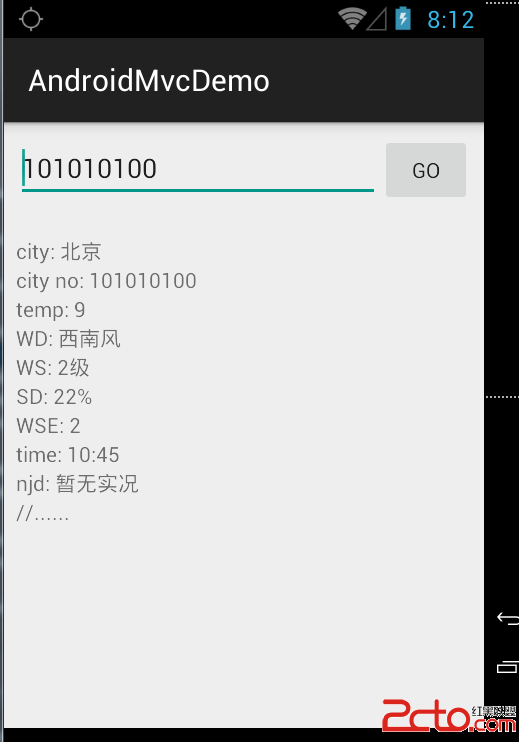 設計模式MVC for Android
設計模式MVC for Android
算來學習Android開發已有2年的歷史了,在這2年的學習當中,基本掌握了Android的基礎知識。越到後面的學習越感覺困難,一來是自認為android沒啥可學的了(自認
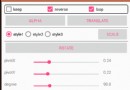 Android 動畫總結
Android 動畫總結
在日常的Android開發中,經常會使用到動畫,這裡就對Android開發中的動畫做一下總結。Android 動畫分類總的來說,Android動畫可以分為兩類,最初的傳統
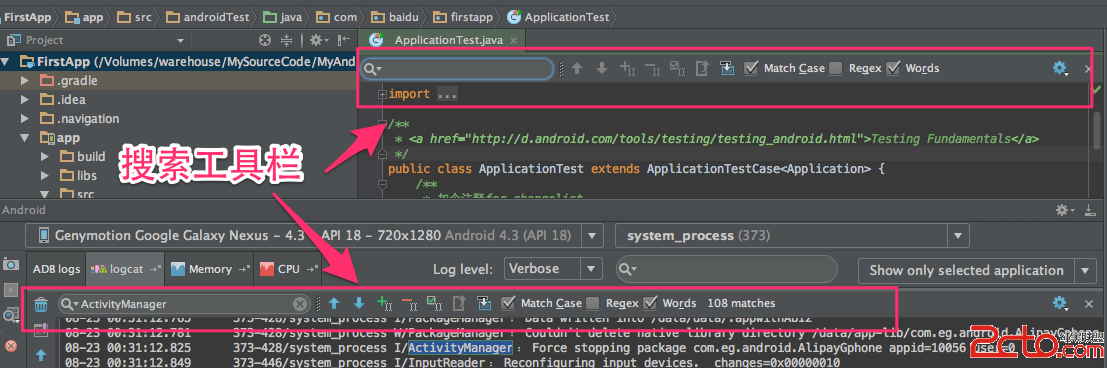 《Android Studio實用指南》12.18 文本搜索工具
《Android Studio實用指南》12.18 文本搜索工具
Android Studio中提供了非常方便的搜索工具,可以在編輯器的文件中使用,也可以在android輸出的日志中使用,用法都是一樣的.打開搜索工具欄一. 在當前編輯的
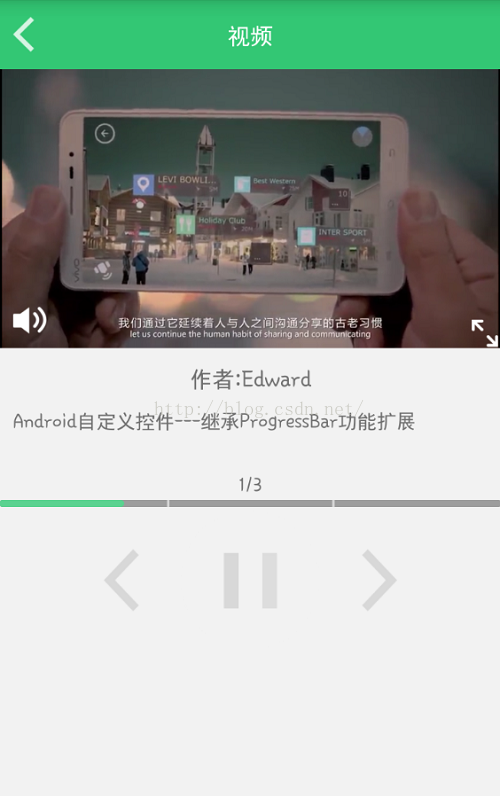 Android自定義控件---繼承ProgressBar功能擴展
Android自定義控件---繼承ProgressBar功能擴展
一、前言前一段時間在做視頻開發,由於本人剛接觸視頻開發這塊,所以領導沒有對我提很高的要求,僅僅要求能夠播放本地視頻即可。我想怎麼簡單怎麼做。於是選擇用Android Vi